Come ricevere avvisi per andare a letto in base allorario in cui è necessario svegliarsi

Come ricevere avvisi per andare a letto in base all'orario in cui è necessario svegliarsi
uTorrent è di gran lunga il client desktop più popolare per scaricare torrent. Anche se funziona perfettamente su Windows 7, alcuni utenti riscontrano problemi nell'utilizzo. In vari forum si segnala che uTorrent supera il limite di memoria e accelera fino al 100%, mentre in altri casi i download si bloccano al 99,9%. In alcuni casi, uTorrent mostra segnalazioni false e funziona in modo anomalo.
uTorrent non è la prima app a riscontrare problemi di questo tipo: anche Mozilla Thunderbird ha riscontrato problemi di funzionamento su Windows 7 per alcuni utenti. Di seguito ho elencato alcune soluzioni che potrebbero aiutare uTorrent a funzionare normalmente. 😉
1. Fai clic con il pulsante destro del mouse su uTorrent e vai alla scheda Compatibilità. Qui, seleziona Windows Vista in modalità compatibilità e assicurati che sia selezionato per l'esecuzione con privilegi di amministratore. Vedi screenshot qui sotto.
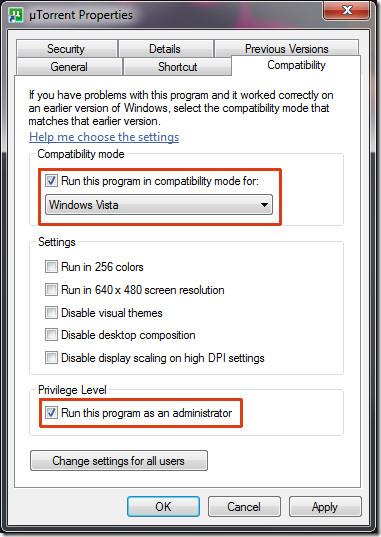
2. Assicurati di aver aggiunto uTorrent in Firewall Exception . Questo passaggio è solo un promemoria per chi potrebbe averlo dimenticato.
3. Vai su Preferenze > Avanzate > Cache disco e assicurati che le opzioni "Disabilita memorizzazione nella cache di Windows delle scritture su disco" e "Disabilita memorizzazione nella cache di Windows delle letture su disco" siano selezionate. Questo può aiutare a ridurre le letture e le scritture I/O, risolvendo così il problema di velocità e sovraccarico dell'HDD.
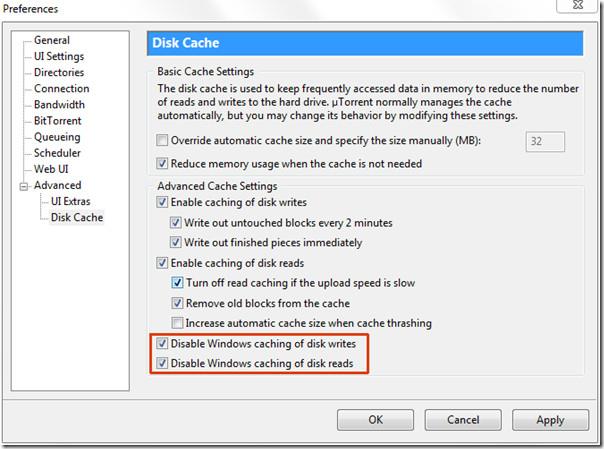
Come ricevere avvisi per andare a letto in base all'orario in cui è necessario svegliarsi
Come spegnere il computer dal telefono
Windows Update funziona fondamentalmente in combinazione con il registro e diversi file DLL, OCX e AX. Nel caso in cui questi file si corrompano, la maggior parte delle funzionalità di
Ultimamente spuntano come funghi nuove suite di protezione del sistema, tutte dotate di un'ulteriore soluzione di rilevamento antivirus/spam e, se sei fortunato
Scopri come attivare il Bluetooth su Windows 10/11. Il Bluetooth deve essere attivo affinché i tuoi dispositivi Bluetooth funzionino correttamente. Non preoccuparti, è facile!
In precedenza, abbiamo recensito NitroPDF, un buon lettore PDF che consente anche all'utente di convertire i documenti in file PDF con opzioni come unire e dividere il PDF
Hai mai ricevuto un documento o un file di testo contenente caratteri inutili e ridondanti? Il testo contiene molti asterischi, trattini, spazi vuoti, ecc.?
Sono così tante le persone che mi hanno chiesto informazioni sulla piccola icona rettangolare di Google accanto all'Orb di avvio di Windows 7 sulla mia barra delle applicazioni che ho finalmente deciso di pubblicare questo
uTorrent è di gran lunga il client desktop più popolare per scaricare torrent. Anche se funziona perfettamente per me su Windows 7, alcune persone hanno
Tutti hanno bisogno di fare pause frequenti mentre lavorano al computer, se non si fanno pause c'è una grande possibilità che i tuoi occhi saltino fuori (ok, non saltino fuori







